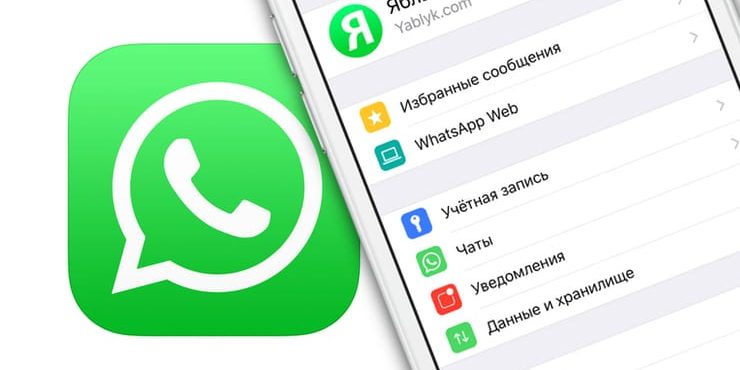Жизнь в современном обществе трудно представить без мессенджеров. В настоящее время их насчитывается огромное количество, и разработчики пытаются сделать свои продукты как можно более удобными. Одним из наиболее популярных приложений для общения является WhatsApp. Ниже мы расскажем вам о десяти хитрых функциях, о которых вы могли не знать, но которые существенно облегчают процесс переписки.
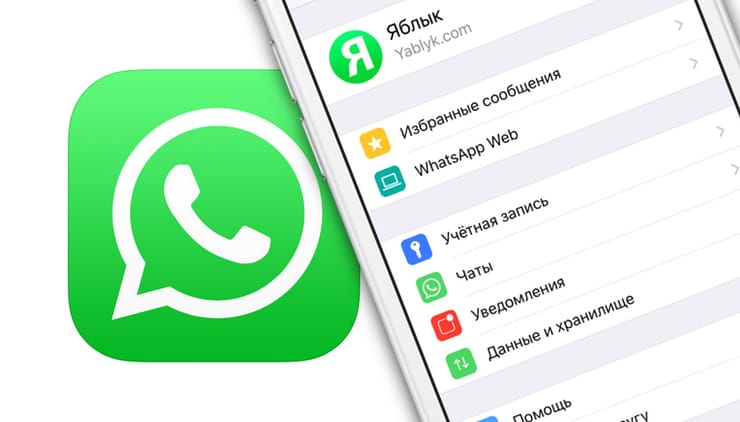
Содержание статьи
- 1 Форматирование сообщений
- 2 Добавление сообщений в избранное
- 3 Отправка сообщений в условиях отсутствующего подключения к интернету
- 4 Получение сведений о статусе отправленного сообщения
- 5 Отключение уведомлений, получаемых от собеседников
- 6 Отключение озвучки уведомлений
- 7 Отключение автоматического сохранения контента в личную галерею
- 8 Отправка сообщений с указанием своего местоположения
- 9 Экспорт переписки
- 10 Отслеживание статистики мобильного интернета
- 11 Как ответить на определенное сообщение
- 12 Как использовать фильтр при отправке фотографии
- 13 Как отправить сразу несколько фотографий, чтобы не «засорить» диалог
Форматирование сообщений
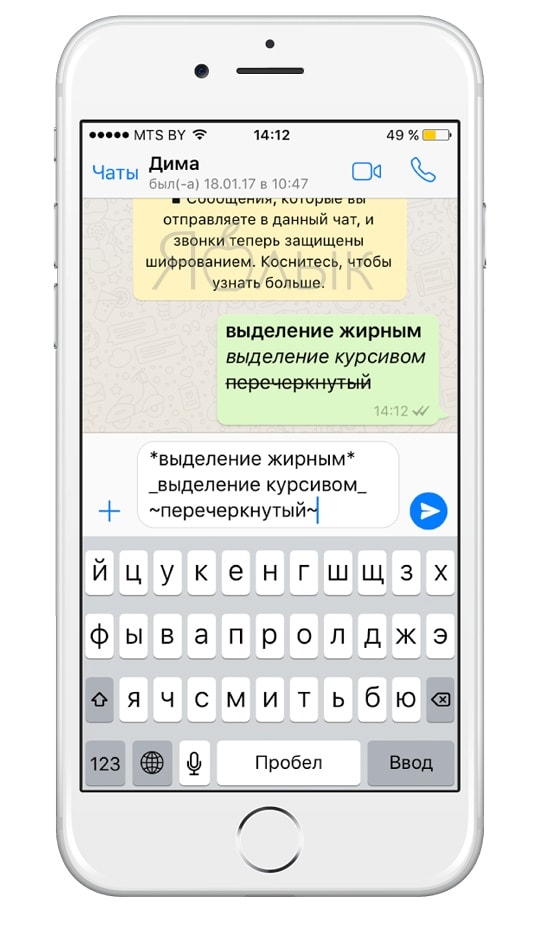
Слова в сообщениях можно выделять жирным, писать курсивом или перечеркивать. Для этого необходимо: в случае с выделением жирным – заключить слово или группу слов в звездочки (*слово*), для оформления курсивом – поставить вокруг слова знаки подчеркивания (_слово_), для перечеркивания – окружить слово тильдами (~слово~).
ПО ТЕМЕ: 10 функций камеры iPhone, которые должен знать каждый.
Добавление сообщений в избранное
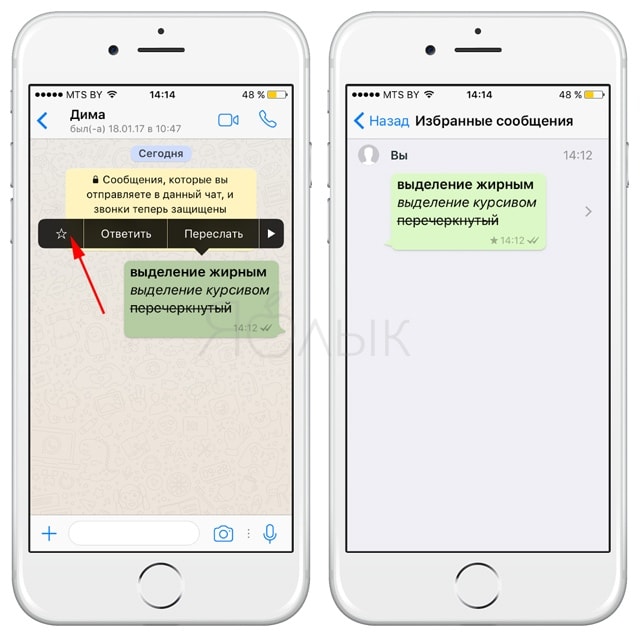
Присутствует в WhatsApp и такая возможность. Для ее воплощения необходимо нажать и удерживать интересующее сообщение, пока не появится всплывающее меню в котором нужно выбрать пункт в Избранные. Тапнув по нему, информация вносится в список избранного. Последнее же можно будет просмотреть в настройках утилиты в одноименном разделе.
ПО ТЕМЕ: Как на iPhone звонить из приложения Телефон на Viber, Skype, WhatsApp и другие мессенджеры.
Отправка сообщений в условиях отсутствующего подключения к интернету
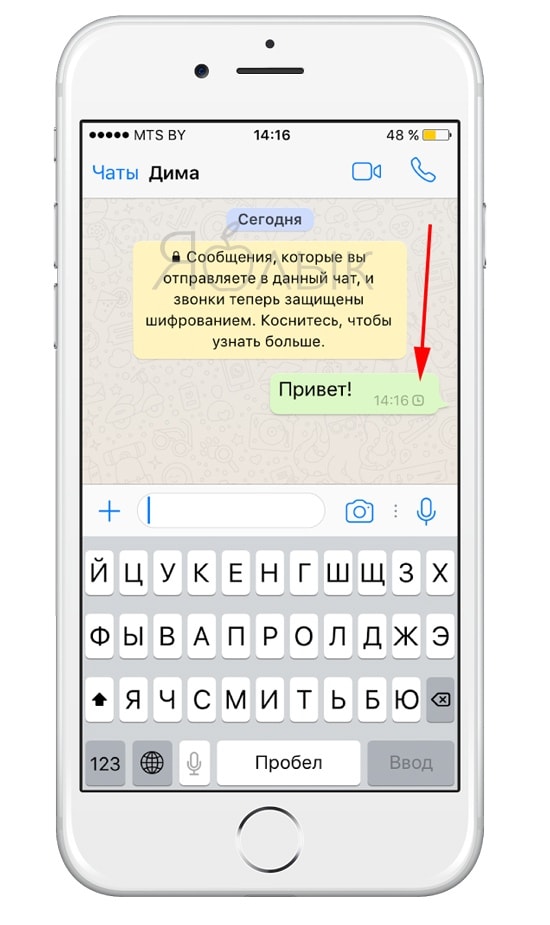
В одном из обновлений мессенджера была добавлена функция, которая позволяет ставить сообщения в очередь для отправки на тот случай, если будет отсутствовать соединение с интернетом. Когда соединение возобновится, информация автоматически отправится заданному адресату. Однако важно при установке подключения не забыть зайти в приложение, так как устройство может выгрузить мессенджер из памяти, что воспрепятствует пересылке сообщения.
ПО ТЕМЕ: Как скрыть (запаролить) переписку с любым человеком в Viber на iPhone.
Получение сведений о статусе отправленного сообщения
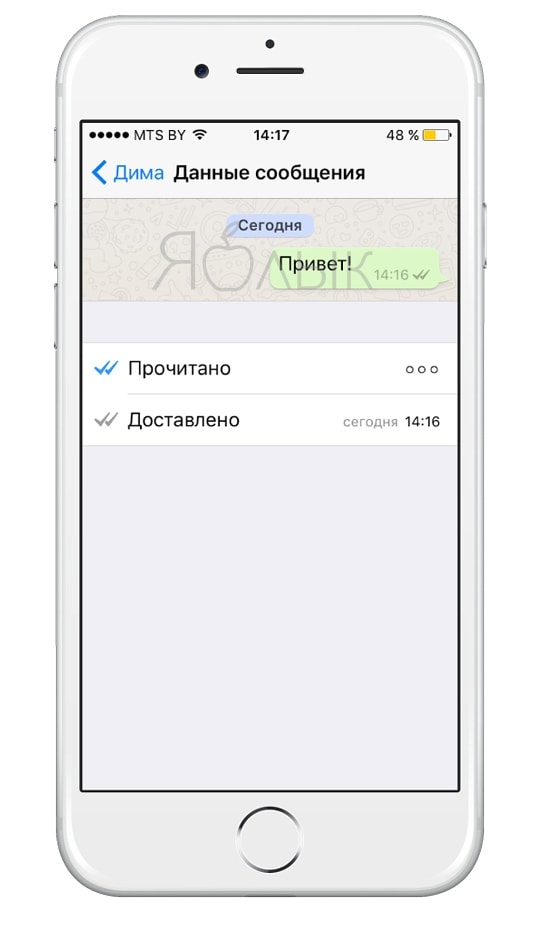
Для реализации данной опции следует провести пальцем справа налево по интересующему сообщению. Появится меню, в котором будет указан статус пересылки данных и точное время их получения.
ПО ТЕМЕ: Как создавать и отправлять исчезающие сообщения в Viber на iPhone и iPad.
Отключение уведомлений, получаемых от собеседников
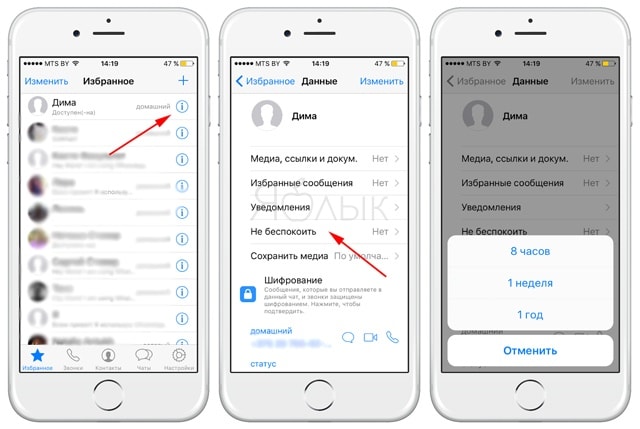
Если надоело получать уведомления от определенного юзера или группы пользователей, то можно, вызвав меню адресата, выбрать там пункт «Без звука» и определить время действия этого полезного режима.
ПО ТЕМЕ: Как звонить и отправлять сообщения при помощи Siri в Viber и WhatsApp.
Отключение озвучки уведомлений
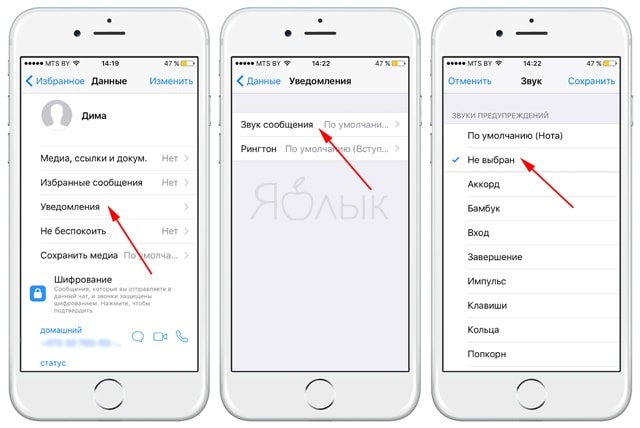
В случае, если ведется живая переписка в чате, имеет смысл отключить озвучку уведомлений, так как сигнал может звучать каждые несколько секунд.
ПО ТЕМЕ: Почему на вопрос «Что говорит лиса?» Siri отвечает именно так.
Отключение автоматического сохранения контента в личную галерею
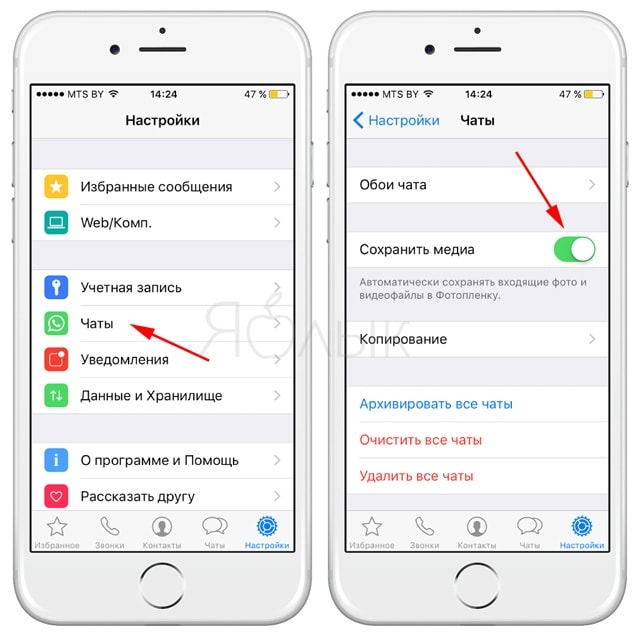
Чтобы не перегружать галерею на своем устройстве полученными через мессенджер видеозаписями или изображениями, следует отключить данную опцию в настройках приложения, в пункте меню «Чаты» переведите переключатель В фотопленку в положение выключено.
Отправка сообщений с указанием своего местоположения
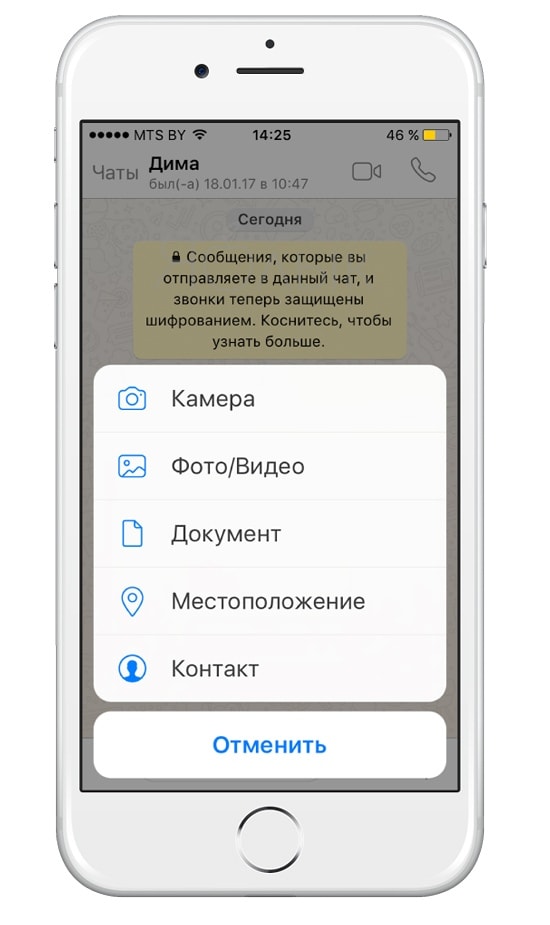
Можно отправлять друзьям или родственникам сообщения, указывая данные геопозиции. В таком случае мессенджер перед пересылкой данных предоставит на выбор список ближайших заведений, местоположение одного из которых будет указано в отправленном сообщении.
ПО ТЕМЕ: WhatsApp сохраняет переписку пользователей даже после ее удаления.
Экспорт переписки
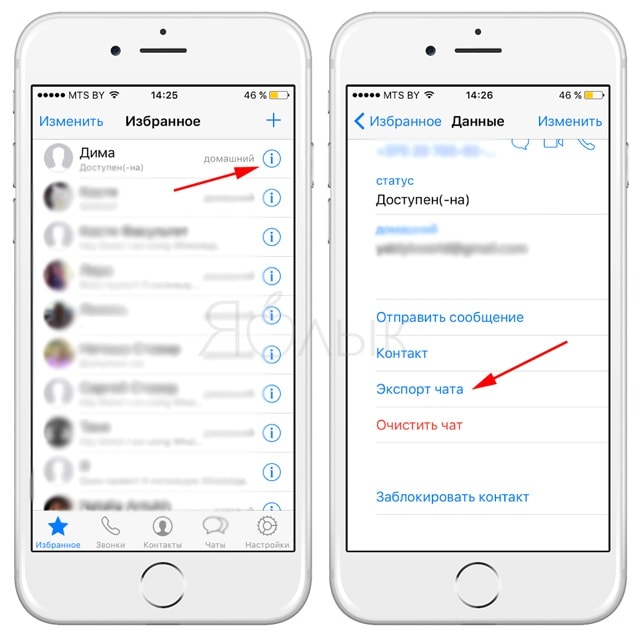
Можно сохранить историю переписки, экспортировав ее в текстовый файл. Для этого следует вызвать меню адресата и выбрать пункт «Экспорт чата».
ПО ТЕМЕ: Как автоматически улучшить качество фото на iPhone и iPad.
Отслеживание статистики мобильного интернета
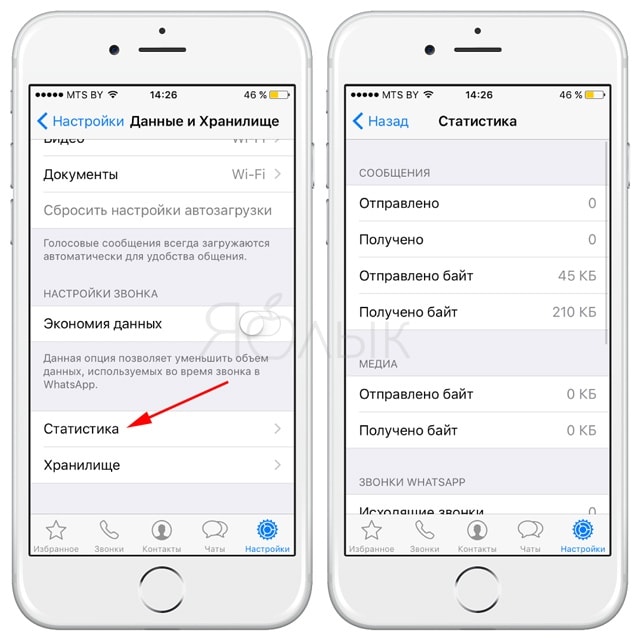
Статистику используемого интернет-трафика в WhatsApp можно просматривать в настройках приложения, в соответствующей вкладке пункта Данные и хранилище. Там можно будет узнать сведения о трафике, количество отправленных и полученных сообщений и прочую полезную информацию.
Как ответить на определенное сообщение
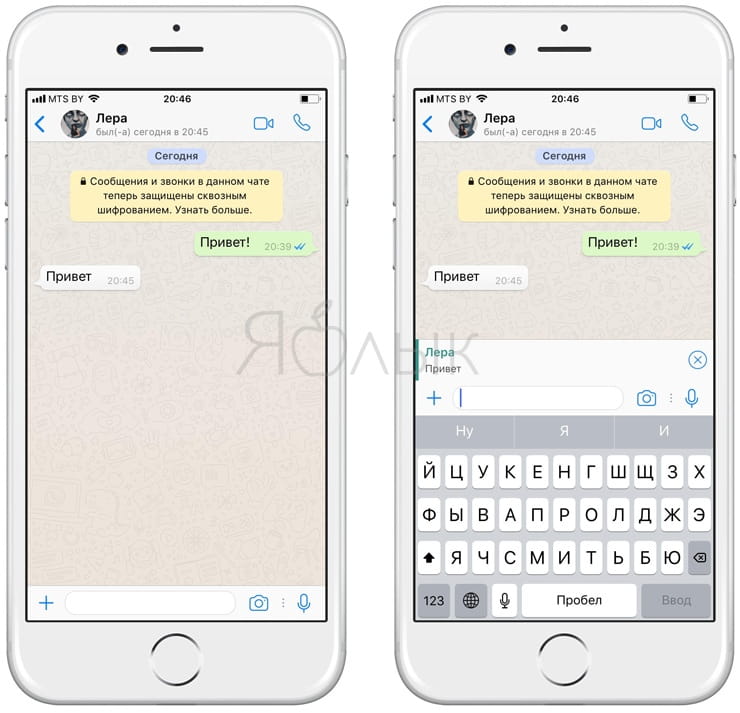
Очень часто при активной переписке (особенно в групповом чате) сообщения сменяют друг друга с молниеносной быстротой, и ответить на конкретное сообщении сразу же после его получения удается не всегда. Для того чтобы ответить на определенное сообщение, проведите по нему пальцем слева направо.
Как использовать фильтр при отправке фотографии
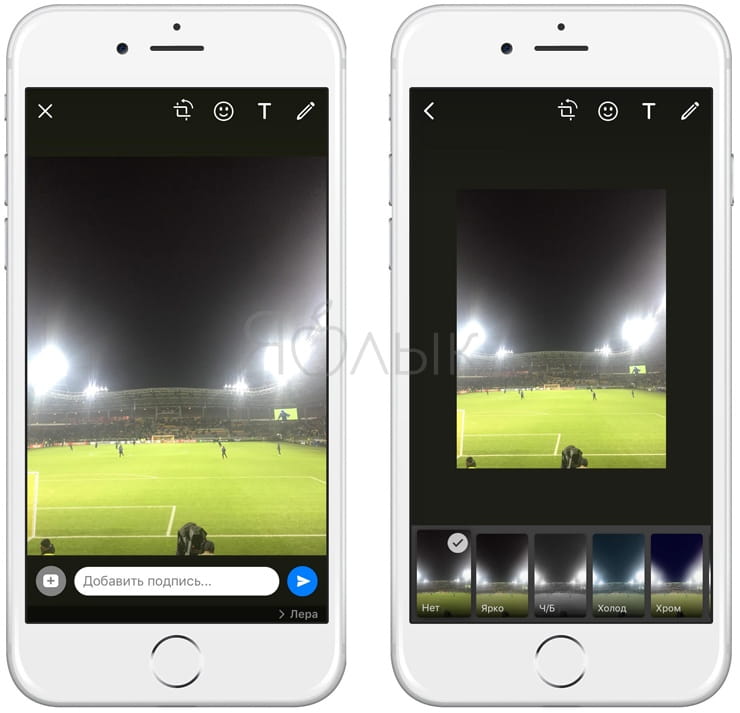
Поскольку Instagram и WhatsApp принадлежат Facebook, неудивительно, что фильтры из первого приложения перекочевали во второе. Добавляя снимок, примените фильтр, лишь проведя пальцем снизу вверх по экрану iPhone.
Как отправить сразу несколько фотографий, чтобы не «засорить» диалог
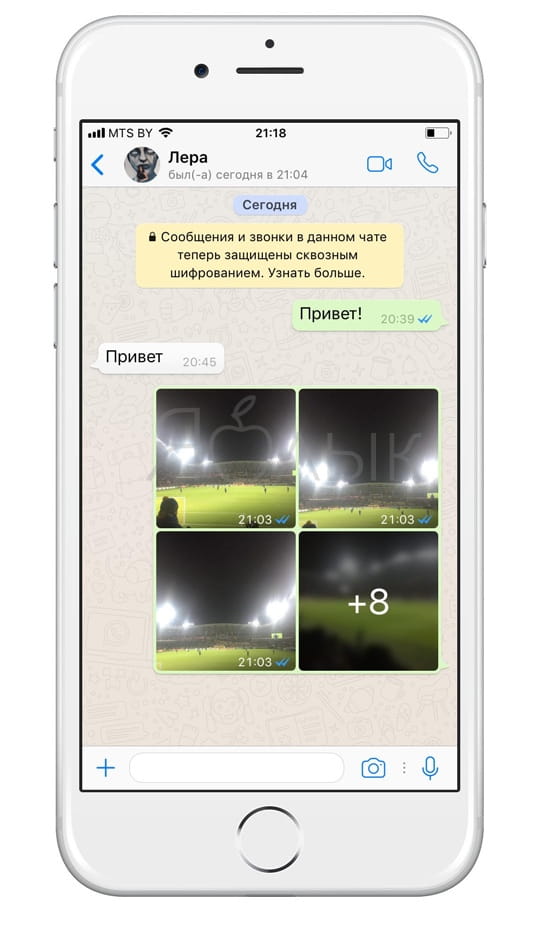
Отправлять сразу множество фотографий можно было и раньше, но тогда они «забивали» весь чат, и чтобы найти нужное сообщение, нужно было их долго прокручивать. Теперь же при отправке сразу нескольких изображений они группируются в один альбом, который и отправляется собеседнику.
Смотрите также:
материал сайта yablyk.com